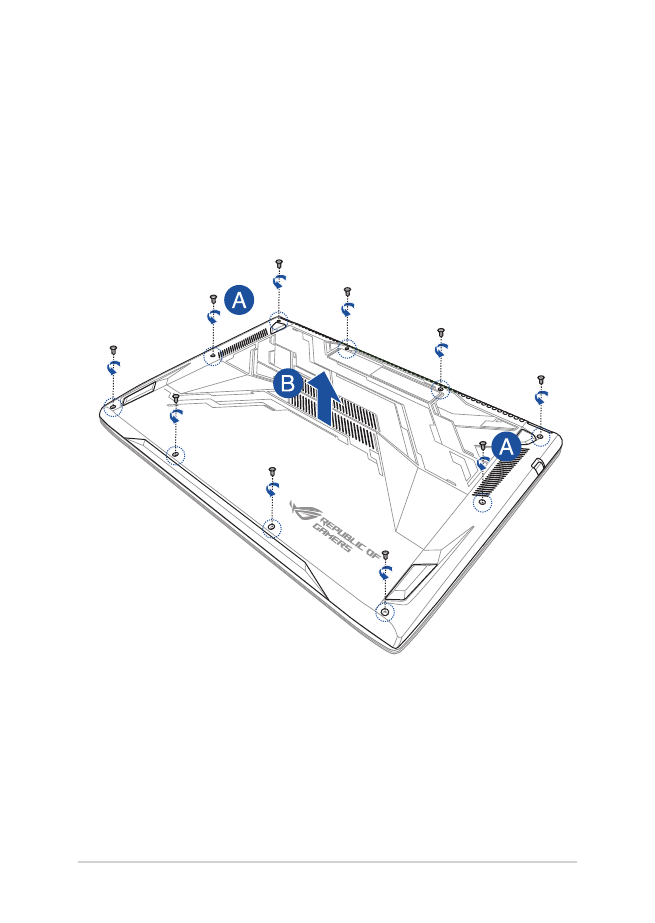
De klep van het kaartcompartiment
verwijderen
A.
Verwijder de schroeven van de klep van het kaartcompartiment
van de notebook.
B.
Trek de klep van het vak uit en verwijder deze volledig uit de
notebook.
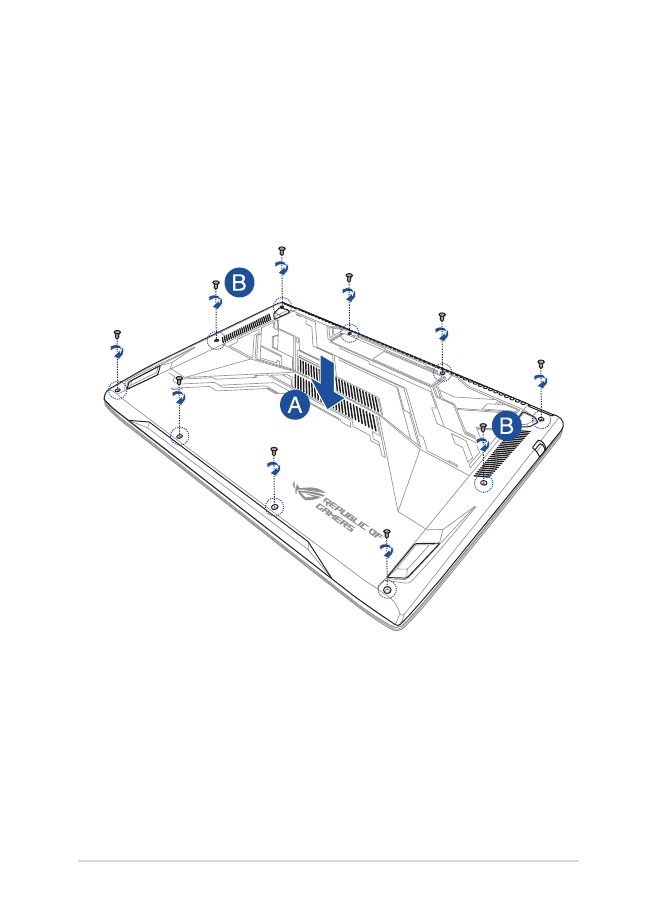
Gebruikershandleiding notebook PC
81
De klep van het kaartcompartiment opnieuw vastmaken:
A.
Lijn de klep uit en maak deze opnieuw vast aan het
compartiment.
B.
Maak de klep vast met de schroeven die u eerder hebt verwijderd.
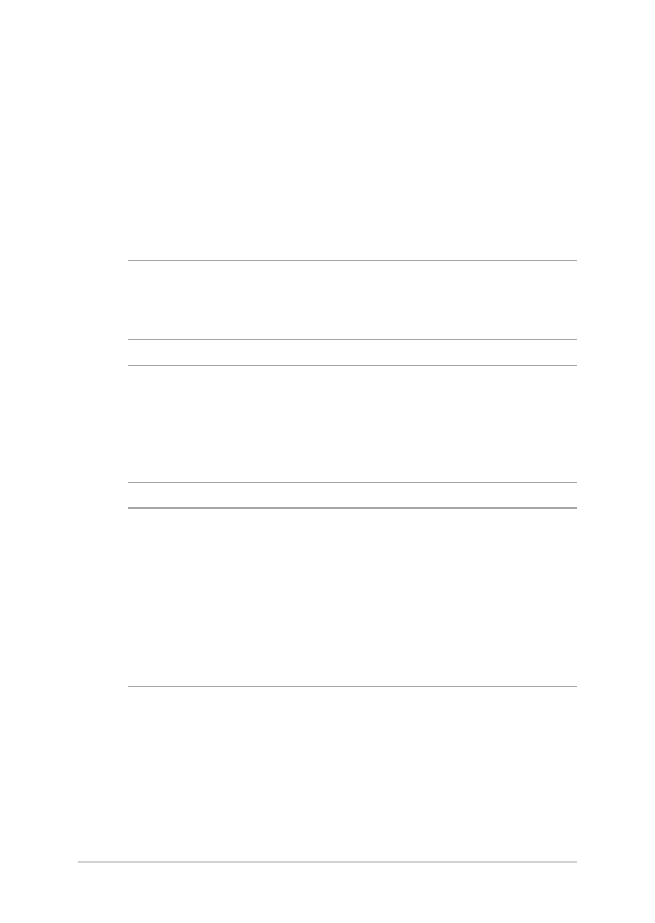
82
Gebruikershandleiding notebook PC
Een RAM-module (Random Access Memory)
installeren
Voer een upgrade uit van de geheugencapaciteit van uw notebook
door het installeren van een RAM-module in het geheugenmodulevak.
De volgende stappen tonen u hoe u een RAM-module kunt installeren
in de notebook:
WAARSCHUWING! Koppel alle aangesloten randapparaten, alle telefoon-
of communicatielijnen en de voedingsaansluiting (zoals een externe
voeding, accu, enz.) los voordat u de klep van de harde schijf verwijdert.
BELANGRIJK! Neem contact op met een erkend onderhoudscentrum of
verkoper voor informatie over de geheugenupgrade van uw notebook.
Koop de uitbreidingmodules uitsluitend bij erkende verkopers van
deze notebook zodat u zeker bent van een maximale compatibiliteit en
betrouwbaarheid.
OPMERKING:
•
Het uiterlijk van de onderzijde van uw notebook en de RAM-module
kan verschillen afhankelijk van het model, maar de installatie van de
RAM-module blijft hetzelfde.
•
Het wordt aangeraden dat u de RAM-module onder professioneel
toezicht installeert. U kunt ook een erkend servicecentrum bezoeken
voor meer hulp.
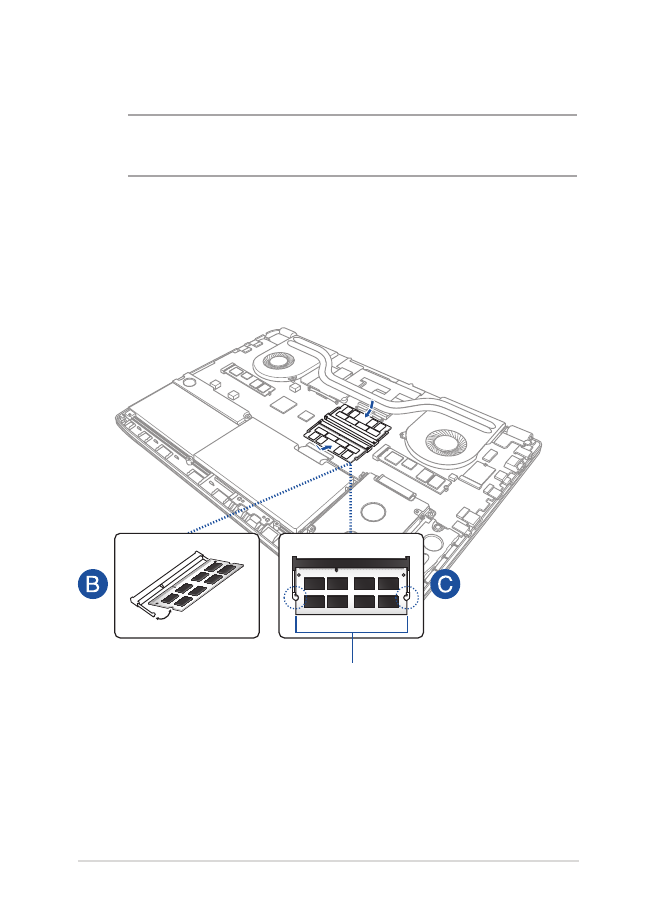
Gebruikershandleiding notebook PC
83
A.
Verwijder de klep van het kaartcompartiment.
OPMERKING: Raadpleeg de sectie De klep van het kaartcompartiment
verwijderen in de E-handleiding voor meer informatie.
B.
Lijn de RAM-module uit en stop deze in de RAM-modulesleuf.
C.
Duw de RAM-module omlaag tot deze op zijn plaats klikt.
Hoek 30°
inkepingen
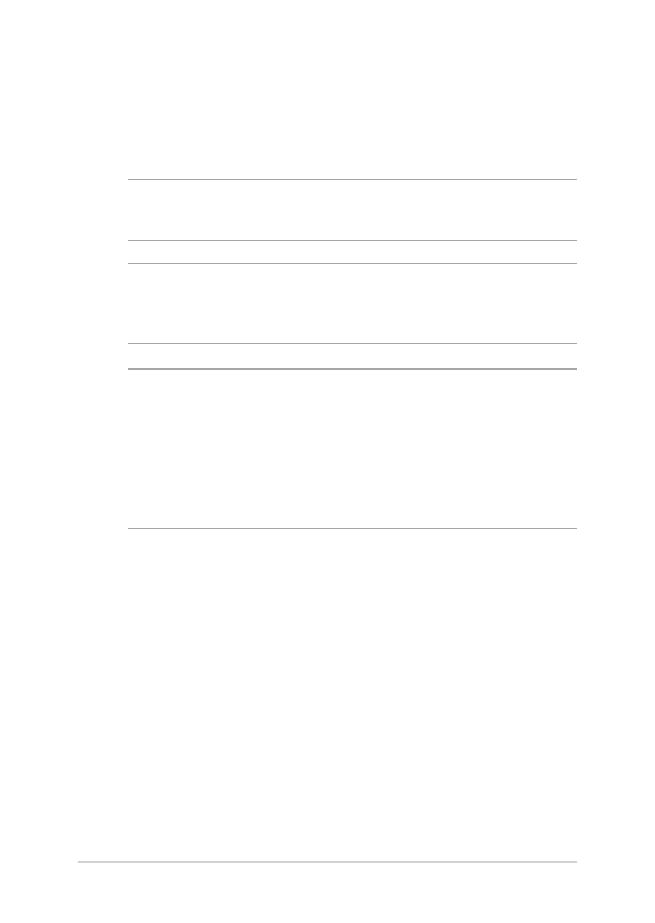
84
Gebruikershandleiding notebook PC